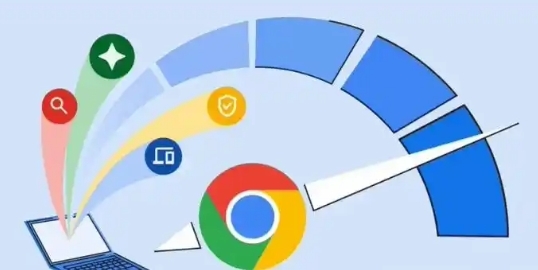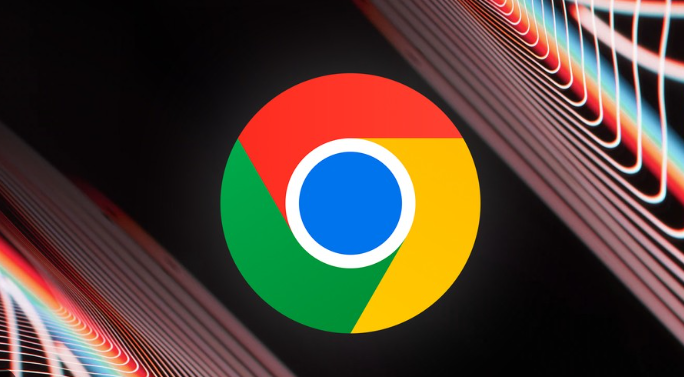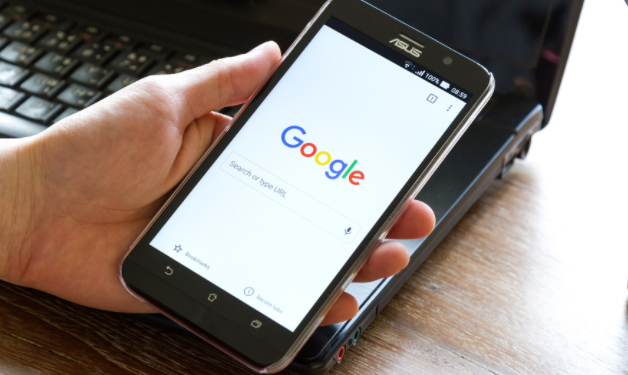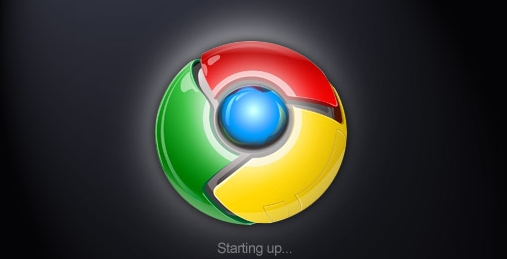Chrome浏览器下载文件权限调整方法
时间:2025-07-07
来源:谷歌浏览器官网

1. 更改默认下载路径及权限设置:打开Chrome浏览器,点击右上角的三个点,选择“设置”。在设置页面中,找到“高级”选项并点击展开,然后点击“下载内容”部分中的“更改”按钮。在弹出的窗口中,选择一个新的文件夹作为默认下载路径,确保该文件夹具有读写权限。选择好后,点击“确定”即可完成设置。这样,以后下载的文件就会自动保存到你指定的文件夹中,并且具有相应的读写权限。
2. 通过浏览器设置调整下载权限:启动Chrome浏览器,点击右上角的三个点,选择“设置”。在设置页面中,找到“隐私和安全”部分,点击“安全”。在“安全”选项中,可以看到“网站设置”的入口,点击进入。在“网站设置”中,可以找到“下载”或“下载权限”等相关选项。在这里,可以针对不同的网站设置单独的下载权限。例如,对于信任的网站,可以允许其下载文件;对于不信任的网站,则可以选择阻止下载或限制下载的文件类型。
3. 使用第三方插件或扩展程序:在Chrome浏览器中,有一些第三方插件或扩展程序可以帮助你更灵活地管理下载文件的权限。例如,一些下载管理器插件不仅可以帮助你加速下载、管理下载任务,还可以提供更详细的下载权限设置选项。你可以在Chrome浏览器的扩展商店中搜索并安装这些插件或扩展程序,然后根据自己的需求进行设置。
综上所述,通过以上方法,你可以有效管理和优化Chrome浏览器的下载文件权限调整的方式,提升浏览效率和体验。